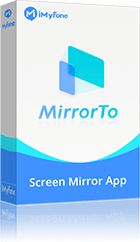頁面簡潔,步驟簡單。輕鬆將 iPhone 或 Android 裝置投影電腦,立馬實現大螢幕自由。
想看電影或是想要和家人朋友們一起追劇,但是手機螢幕太小了該怎麼辦?智慧型電視已是每家必備的產品,許多人選擇小米電視的原因不外乎是因為螢幕大價格實惠,看運動賽事時還可以開啟運動補償功能增加感官體驗。本篇文章將教您如何使用小米電視手機投影的功能,一起往下看看吧。

安卓手機投影小米電視方案
小米電視投影其實很簡單,無論是 Android 還是 iPhone 投影小米電視都是支援的,有了這個功能就可以輕鬆將 Android 手機投影大螢幕上,和家人朋友一起看影片,打遊戲啦!下面先來看一下 Android 手機的操作方法吧。
- 首先啟動小米電視並且連結上 Wi-Fi。
- 前往「系統」>「投屏」介面。
- 選擇「小米/安卓」選項 > 點選「快速投屏」。
- 打開手機的相機或「掃一掃」掃描電視上的行動條碼。
- 手機投影小米電視就完成了。
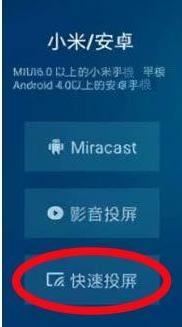
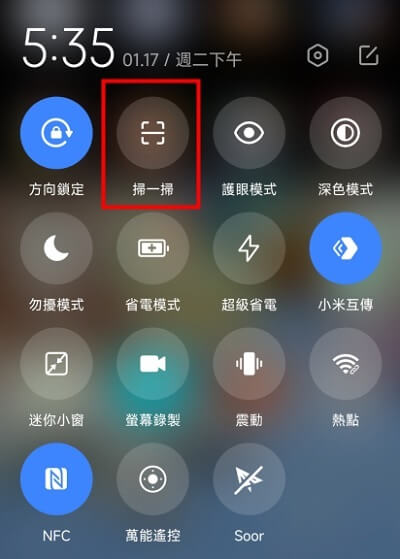
貼士:
使用手機小米電視投影功能之前,請確保電視和手機為相同的 Wi-Fi 信號源。
iPhone 鏡像輸出小米電視方案
iOS 用戶也可以使用小米電視手機投影功能,操作也是相當簡單發,新手用家也能輕鬆操作。操作步驟已經幫您整理好了,接下來教您該如何使用 iPhone 投影小米電視。
- 開啟小米電視並連結上 Wi-Fi > 前往「系統」>「投屏」介面。
- 選擇「蘋果」選項 > 點選「iPhone 投屏」。
- 打開 iPhone 前往「控制面板」> 點選「螢幕鏡像輸出」。
- 您的小米電視名稱會出現在下方,直接點選裝置即可。
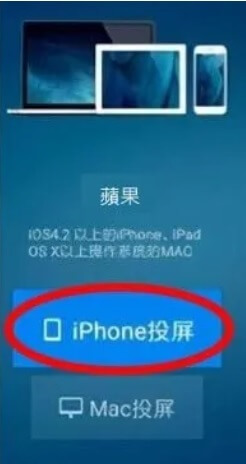
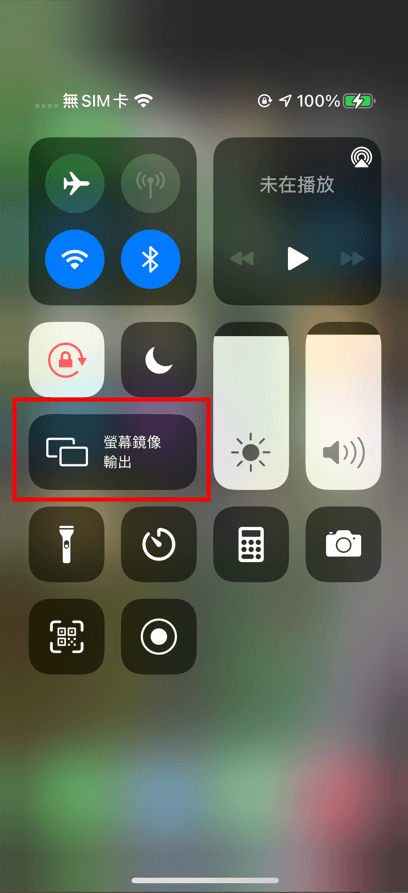
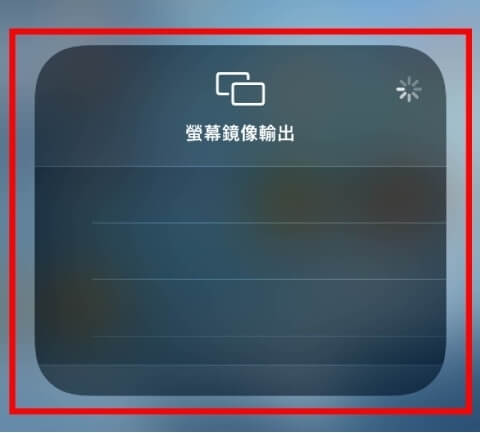
貼士:
有些用家無法成功使用將手機投影小米電視,會出現這個問題的原因比較複雜,有可能是因為家中電視過于老舊,或者是手機與電視不相容。您可以購買小米電視棒試試看,同樣可以實現各種串流到電視的功能。
手機投影電視的替代方案
如果出現小米電視手機投影失敗的情況或者您的電視不支援將 Android 或 iPhone 投影電視,建議您可以使用 iMyFone MirrorTo 將手機投影電腦實現大螢幕看影片!iMyFone MirrorTo 是一款 iOS/Android 螢幕鏡像輸出專業工具,可以使用有線或無線 Wi-Fi 來投影到螢幕上,低延遲的同步顯示至電腦大螢幕,讓您在沒有超大電視也能和家人朋友一起看影片打遊戲。
下面以 iPhone 手機為例,一起來看看如何將手機投影電腦大螢幕吧。
- 下載並打開 MirrorTo 安裝程式。確定 iPhone 和電腦已連結到相同的 Wi-Fi 網路。
- 前往「控制中心」,點擊「螢幕鏡像輸出」。
- 前往「設定」,點撃「藍牙」。然後把 iPhone 與電腦進行藍牙配對,即可完成 iPhone 投影電腦啦!並且還可以使用電腦控制 iPhone 唷。
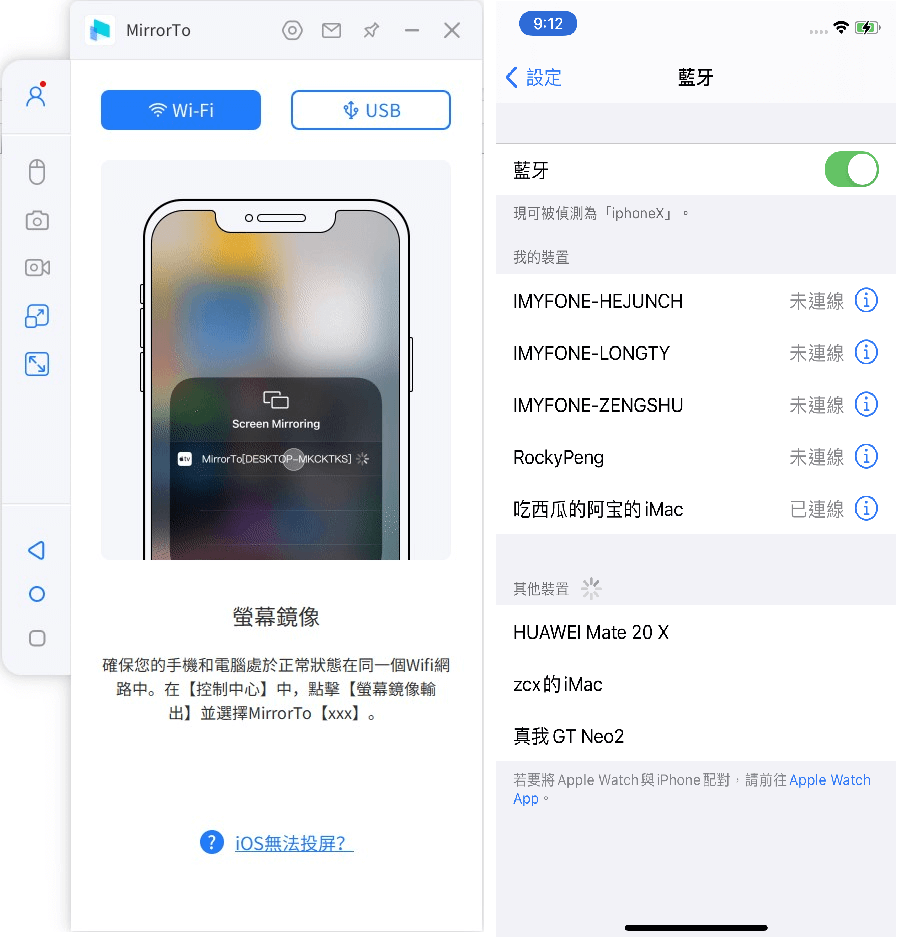
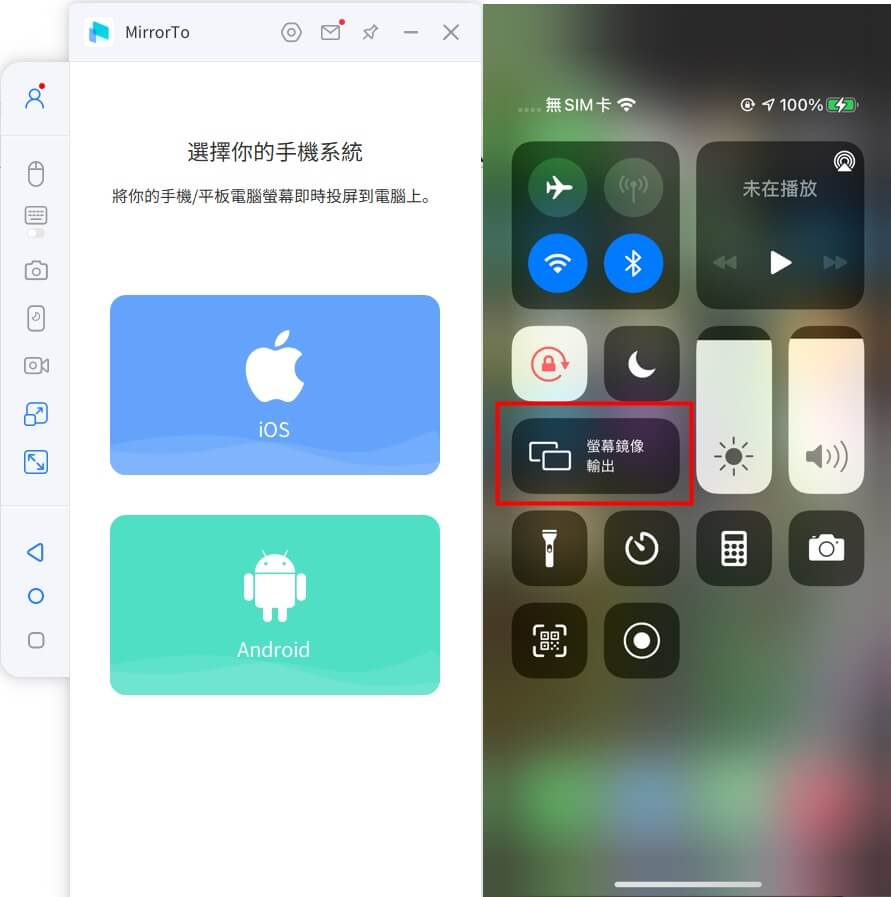
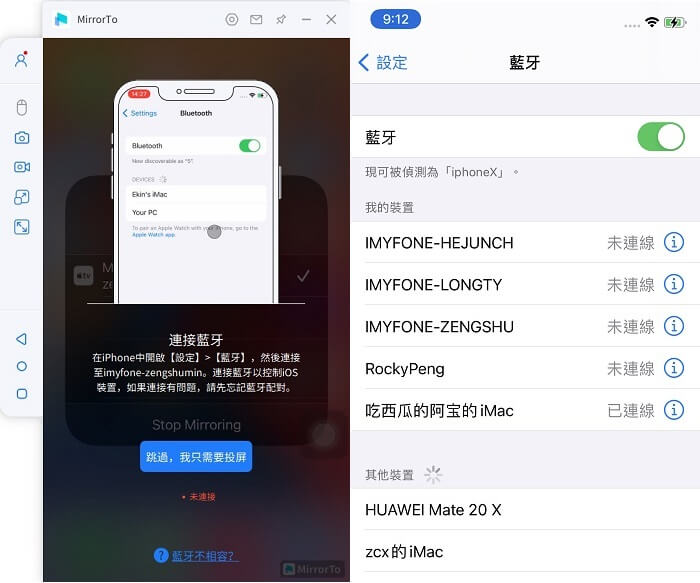
觀看下方影片讓您在將 iPhone 螢幕鏡射電腦時操作更直覺。
結語
以上就是小米電視手機投影的全部內容了。手機投影小米電視很簡單,相信您定能學會。如果您家中的電視不支援投影或您是租房一族,我們更建議您使用 iMyFone MirrorTo 將手機投影至電腦唷,同樣也能實現大螢幕看影片。還不點擊下方按鈕試試看!